Как зарегистрироваться в Instagram с компьютера?
28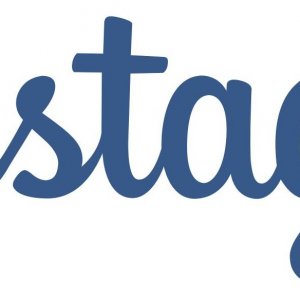
| Опубликовано | 05 апреля 2015 |
|---|---|
| Автор статьи | NimdaIT |
| Категория | Полезные советы |
| Обсуждение | нет комментариев |
Instagram – простой сервис для быстрого редактирования и публикации небольших квадратных фотографий. Удивительно, но сервис был запущен не так давно, но сегодня считается самой посещаемой социальной сетью в мире, разве что уступая пальму первенства Facebook. Instagram рассчитан исключительно на мобильные устройства, но это не значит, что пользователи ПК должны отказать себе в удовольствии использования этой социальной сети. Поэтому в этой статье пойдет речь о том, как зарегистрироваться в Instagram с компьютера.
Если вы еще не знаете, как скачать Instagram на компьютер, то самое время почитать эту статью-инструкцию.
Теперь, когда Instagram благополучно скачан, можно приступать к регистрации.
Запустите с рабочего стола ярлык «Start BlueStacks».

В главном окне BlueStacks откройте приложение Instagram.

После запуска приложения, вам будет предложено зарегистрироваться двумя способами: с помощью адреса электронной почты или учетной записи Facebook.

Чтобы зарегистрироваться с помощью электронной почты, вам, естественно, понадобится существующий email.

Следующим необязательным пунктом предлагается указать свое имя.

Третьим пунктом необходимо придумать имя (ник) пользователя. По этому нику вы будете осуществлять вход в Indtagram, а также друзья смогут вас находить, поэтому он должен быть обязательно уникальным.
Далее необходимо придумать надежный пароль.

Вы почти у цели. Осталось добавить вашу фотографию на аватар удобным для вас способом: выбрать из альбомов Facebook или Twitter или выбрать из коллекции на вашем компьютере. К слову, сфотографироваться на веб-камеру не получится.

Поздравляем, вы успешно зарегистрировались в Instagram! Вам сразу же будет предложено подключить свою учетную запись Вконтакте, чтобы найти друзей, которые уже пользуются Instagram. Этот пункт можно пропустить и при желании позднее к нему вернуться.

Теперь вы можете подписываться на интересные страницы. Instagram для начала предложит подписаться на популярные профили с интересными фотографиями, но по мере формирования вашей ленты, Инстаграм будет подбирать тематически похожие страницы, которые могли бы вас заинтересовать.

И вот вы добрались до самой социальной сети. В нижней части программы идет переключение между вкладками. Слева-направо:
1. Лента. Здесь отображаются опубликованные фотографии страниц, на которые вы подписаны. Иногда Instagram будет предлагать интересные страницы, на которые можно подписаться.

2. Поиск. В этой вкладке сервис показывает популярные фотографии на основе ваших подписок. Сверху располагается кнопка «Найти», с помощью которой можно находить пользователей по нику или искать фотографии по хэштэгам (например, #котики, #фотоеды, #handmade и т.д.).

3. Добавить фото. Третья вкладка отвечает за загрузку ваших фотографий в Инстраграм. К сожалению, через эту кнопку загрузить фотографии с компьютера не получится. В конце статьи вы найдете подробную инструкцию о том, как выложить фотографию в Instagram.

4. Действия. Данная вкладка показывает все ваши уведомления (лайки к вашим фотографиям, ответы на комментарии).

5. Профиль. И, наконец, заключительная вкладка относится к вашему профилю. Здесь можно посмотреть все фотографии, когда-либо опубликованные вами, а также настроить аккаунт, изменив никнейм, подключив учетные записи, сменив пароль и др.

Как опубликовать фотографии в Instagram с компьютера.
Добавить фотографию в Instagram очень просто. Для этого скопируйте фотографии в стандартную папку «Изображения» на компьютере.
Теперь с помощью мыши перенесите изображение из папки «Изображения» в главное окно эмулятора BlueStacks.
 BlueStacks предложит выбрать приложение с помощью которого можно открыть фотографию. Выберите Instagram.
BlueStacks предложит выбрать приложение с помощью которого можно открыть фотографию. Выберите Instagram.

В окне Instagram появится фотография, которую можно улучшить, наложив фильтры, а затем опубликовать в вашем профиле. Готово!





